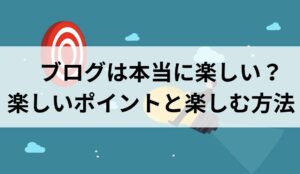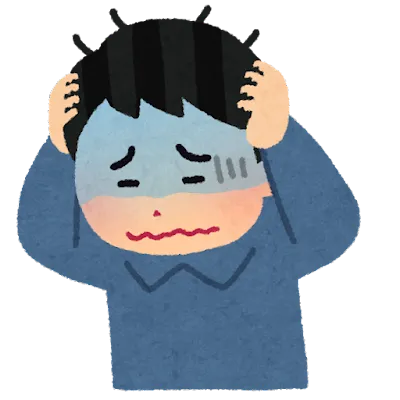
「WordPressでブログを始めたばかりだけど、どんなテーマがおすすめなのかいまいち分からない…」



「SWELLってテーマが気になっているけど、どうやって購入や設定をすればいいのか分からない…」
ブログを始めたものの、テーマ選びや購入・設定の方法が分からずに悩んでいませんか?
結論、ブログのテーマは初心者でも簡単に使いこなせて、デザインや機能が充実しているSWELLがおすすめです!
SWELLを使えば、ブログを始めたばかりの初心者でも簡単におしゃれなサイトを作れて、スムーズに記事が書けるようになります。
ですが、SWELLのメリットや購入・設定の方法がよく分かっていないと上手く使いこなせなかったり、導入すらできなかったりする可能性があります。
せっかく、良いテーマを知っているのに、購入や設定の方法が分からないせいで、テーマを変更できなかったらもったいないですよね。
そこで、この記事では、ブログ初心者にはSWELLがおすすめな理由と、購入や設定をおこなう方法について詳しく解説しています。



ぜひ、SWELLの良さを最大限に活用しておしゃれなデザインのブログを作り、スムーズに記事を執筆していきましょう!
とはいえ「有料テーマは欲しいけど費用がない…」という方もいると思います。
そんなときは、セルフバックを活用して費用を確保するのがおすすめです!
セルフバックとは自分でアフィリエイト広告を利用して、成果報酬を受け取る方法のことです。
セルフバックなら、知識やスキルが一切なくても簡単に5〜10万程度稼ぐことができます。
詳しい仕組みや手順については以下の記事で詳しく解説しているので、ぜひ内容を参考にしながらサクッとテーマ代を確保してみてください。


WordPressブログの有料テーマ「SWELL」とは?





「そもそも、SWELLってなんのこと?」



「SWELLとは、WordPressで国内人気No.1の有料テーマのことだよ!」
ブログ初心者でも簡単に使いこなせるほど操作性が高い上に、おしゃれなデザインや便利な機能が充実しているのが、SWELLの大きな特徴です。
有料テーマの中でも一番人気で愛用者も多く、有名なブロガーやアフィリエイターもこのSWELLを使用しています。
そのため、ブログのテーマ選びで迷ったら、SWELLを選んでおけば間違いないというくらい万能で使いやすいおすすめのテーマです。
SWELLが初心者におすすめな理由とメリット8選





「SWELLが人気で使いやすいテーマなのはなんとなく分かったけど、具体的にはどんなメリットがあるの?」



「SWELLには、主に以下の8つのメリットがあるんだ!」
- ブログ初心者でも簡単に使いこなせる
- 専門的なスキルが不要でおしゃれなデザインやカスタマイズができる
- 分からないところはフォーラムで相談できる
- 頻繁にアップデートされている
- ブロックエディタに完全対応している
- 他のテーマからの移行が簡単にできる
- ページの表示速度が速く、SEO対策が充実している
- 一度購入すれば複数のサイトで使えるようになる
SWELLは、数あるテーマの中でもメリットが多いテーマです。



ぜひ、上記のメリットを活かして、快適に収益化できるブログ運営を目指しましょう!
①ブログ初心者でも簡単に使いこなせる
SWELL最大のメリットは、これから始めるブログ初心者でも簡単に使いこなせる操作性の高さです。
有料テーマは機能性が高く、カスタマイズの自由度が高い分、思い通りに使いこなせるようになるまでには時間がかかってしまいます。
ですが、SWELLなら難しい設定や操作は必要なく、直感的に使えるので、有料テーマが初めてのブログ初心者でもすぐに使いこなせるようになります。
すぐに機能が使いこなせるようになると、サクッとサイトのデザインができるようになったり、記事の執筆スピードが上がったりと、作業の効率化が可能です。
ブログ初心者でも安心の使いやすさが、SWELLの大きなメリットです。
②専門的なスキルが不要でおしゃれなデザインやカスタマイズができる
SWELLは簡単に使いこなせるだけでなく、センスやデザインスキル不要でおしゃれなブログを作れます。
有料テーマは細かい部分までカスタマイズできる分、設定が面倒だったり、センスが必要だったりといったデメリットもあります。
ですが、SWELLならおしゃれなテンプレートが揃っているので、そのまま使うだけでも十分におしゃれなサイト作りが可能です。
おしゃれなブログを作りたいけど、センスやデザインスキルには全く自信がない場合は、SWELLを使用するのがおすすめです。
③分からないところはフォーラムで相談できる
テーマを初めて使用するブログ初心者だと、使っていて分からない部分、手順通りに進めているのに上手くいかない部分が必ず出てきます。
SWELLには、フォーラムというコミュニティが設けられているので、不明点や疑問点があってもすぐに相談できます。
Web検索やYahoo!知恵袋なども一つの選択肢ですが、求めている情報や回答が得られるとは限りません。
ですが、フォーラムなら、SWELLの開発者や実際に使用しているユーザーから回答が得られるので、分からない部分が解決する可能性が非常に高いです。
個々の分からない部分を解決する環境が整っているのが、SWELLのメリットです。
④頻繁にアップデートされている
SWELLは機能が充実しているだけでなく、アップデートも頻繁におこなわれているのがメリットです。
そのため、機能に不具合があった場合でもすぐに改善されるので、エラーやトラブルを気にすることなく、安心して使用できます。
WordPressテーマの中にはアップデートが少なく、対応に不安が残るものもあります。
機能においての不具合や問題点をすぐに改善してくれるのが、SWELLのメリットです。
⑤ブロックエディタに完全対応している
SWELLは、WordPressの主流になっているブロックエディタに完全対応しています。
ブロックエディタとは、ブログ記事の文章や画像などをブロック単位で管理するエディタのことです。
以前まではクラシックエディタが主流でしたが、現在ではブロックエディタがメインになっています。
SWELLは、このブロックエディタ専用のブロック機能が充実しているので、スムーズに記事の執筆や装飾の設定が可能です。
他の有料テーマと比べてもブロック機能が豊富なのが、SWELLのメリットです。
⑥他のテーマからの移行が簡単にできる
すでに何らかのテーマを導入してブログを書き始めている場合、ネックとなるのがテーマの移行です。
テーマを変更する際は必ず移行が必要で、設定や手続きが面倒な上にかなりの時間がかかってしまうのがデメリットでした。
ですが、SWELLなら他のテーマからの移行が時間をかけずに簡単にできます。
テーマを移行すると、サイトや記事のデザインや仕様が大きく崩れてしまう場合が多いのですが、SWELLなら崩れを最小限に抑えられます。
すでにブログを書き始めてしまっている場合でも、記事やデザインの移行が簡単にできるのが、SWELLのメリットです。
⑦ページの表示速度が速く、SEO対策が充実している
SWELLはサイトの高速化に対応しており、ページの表示速度が非常に高いです。
ページの表示速度はブログの評価基準にもなっている重要な項目なので、速ければ速いほど有利です。
表示速度が遅いと離脱率が高くなりやすく、読者にとって良いサイトではないと判断されるので、ブログの評価が下がる原因になってしまいます。
ですが、SWELLを使用すればサイトが高速化されるので、読者が快適にサクサク閲覧できるブログになり、Googleからの評価も上がります。
ブロガーが使いやすいだけでなく、読者にとっても快適なのがSWELLのメリットです。
⑧一度購入すれば複数のサイトで使えるようになる
SWELLは一度購入してしまえば上限なく、複数のサイトで使用できるようになります。
また、自分のブログだけでなく、第三者のブログでも利用できます。
他の有料テーマだとブログごとに購入しなければいけないものが多いので、ブログを複数運営していきたい場合は、割高になる可能性が高いです。
元々の値段設定は若干高めなものの、複数のサイトで制限なく使用できるのが、SWELLのメリットです。
逆にブログでSWELLがおすすめではない人2選





「SWELLっていいことばかりだけど、逆におすすめできない人っているの?」



「SWELLがおすすめではない人は、以下の2つに当てはまる人だよ!」
- お金をかけずにブログを運営したい人
- サイト(ブログ)のデザインが被りたくない人



上記に当てはまるとSWELLはおすすめできない可能性が高いので、注意点を理解した上で選ぶようにしましょう!
①お金をかけずにブログを運営したい人
SWELLだけでなく、有料テーマ自体が適していないのは、レンタルサーバー代以外にお金をかけずにブログを運営したいと考えている人です。
そんな方は無理せず、無料テーマからブログを始めてみましょう!
ですが、冒頭でも紹介した通り、ブログのサーバー代や有料テーマ代はセルフバックを活用すればすぐに確保できます。
そのため、本当は有料テーマを使いたいけど、お金がなくて購入できないという場合は、セルフバックで費用を確保するのがおすすめです。


②サイト(ブログ)のデザインが被りたくない人
SWELLはWordPressテーマの中で一番人気があり、使用しているユーザーが多いため、デザインが被りやすいデメリットがあります。
そのため、オリジナルのデザインにこだわりたいという方にはおすすめできません。
ですが、サイトのデザインがかぶっているかどうかは集客や収益化において関係ないので、デザインをきわめたい人以外は特に気にしなくてOKです!
ブログで稼げるようになるためにはデザインのオリジナルさよりも、記事の質や内容が重要です。
SWELLで使えるブロック機能7選
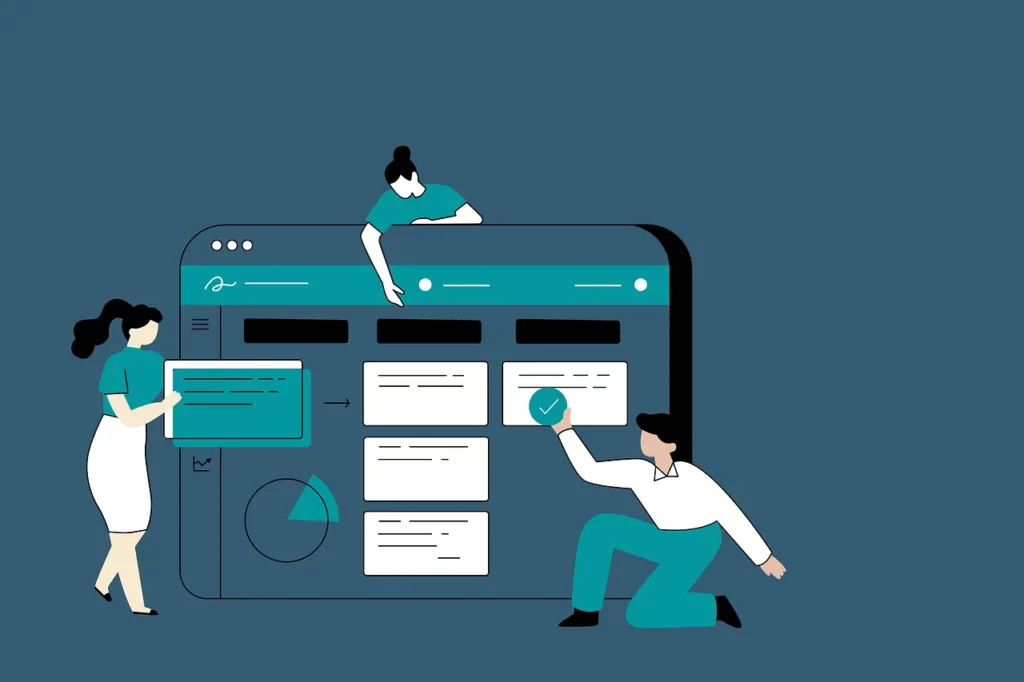
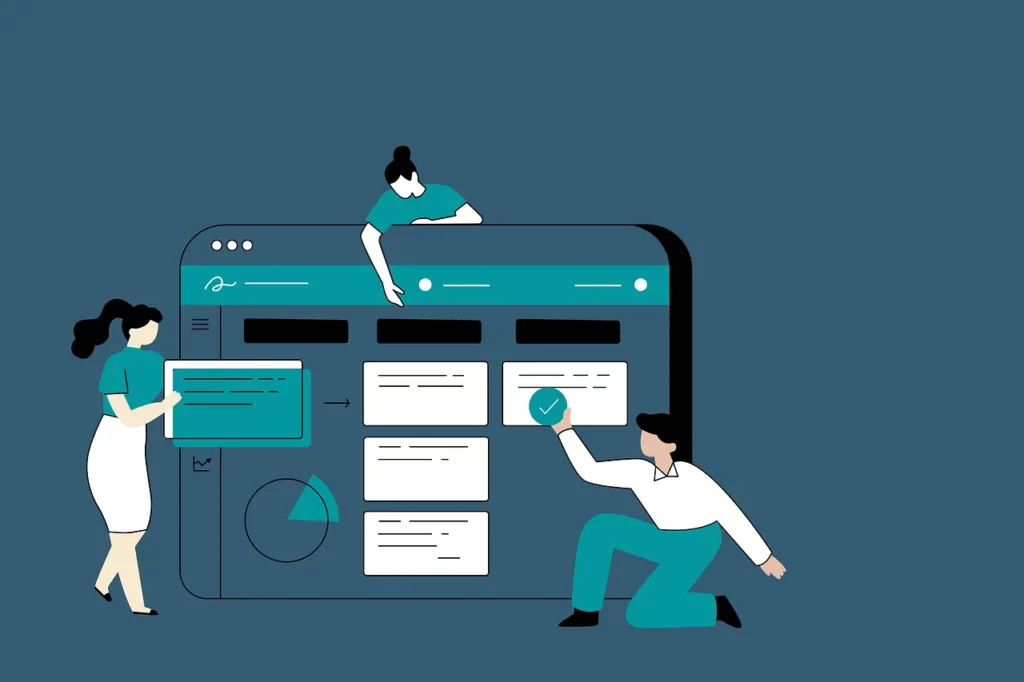



「SWELLにはどんな機能があるの?どんな感じで記事が書けるのか見てみたい!」



「じゃあここからは、ブログ記事を書く際に使用する以下の7つの機能について詳しく解説していくよ!」
- ふきだし
- SWELLボタン
- ABテスト
- ステップ
- 広告タグ
- FAQ(Q&A)
- 関連記事



上記はどれも便利で使いやすい機能ばかりなので、デザインや特徴を理解して、実際に記事を書く際に活用していきましょう!
①ふきだし
「ふきだし」は、以下のように文章を会話調にしたいときに役立つ機能です。
このブログでも各所でふきだしを活用しています。
ふきだしの向きや色を変えたり、アイコンを追加したりもできて自由度も高いので、SWELLでブログを書くなら積極的に活用しておきたい機能です!
②SWELLボタン
「SWELLボタン」は、以下のように外部リンクやアフィリエイト広告のリンクなどを設置できるボタンです。
ボタンのスタイルや色、サイズなども好みに合わせて変更できるので、自分のブログに合ったデザインのボタンを設置できます。
特に、アフィリエイトで収益化を目指していく際には必須の機能です!
③ABテスト
「ABテスト」とは、広告やボタンなどのクリック率(CTR)を検証できる機能のことです。
WordPressテーマの中でもABテスト機能が実装されているテーマは数少ないので、SWELLを選ぶ一つの理由になります。
ABテストブロックを設置すると、以下のように「A」と「B」の選択肢がランダムで表示されるようになります。
「A」と「B」どちらのクリック率が高いかを分析して、記事の改善をおこなっていけば、ブログの収益を高めることができます。
広告のクリック率(CTR)や購入・問い合わせ率(CVR)を高めていくために欠かせない重要な機能です!
④ステップ
「ステップ」は、手順や全体の流れを説明する際に使う機能のことです。
ステップブロックを使用すると、以下のように全体像が一目で見えるようになります。
手順や流れは文章で説明すると伝わりづらいので、見やすくするために箇条書きを活用するのが一般的です。
ですが、その際にSWELLのステップブロックを使えば、さらに見やすく分かりやすい記事を書くことができます。
⑤広告タグ
「広告タグ」は、アフィリエイト広告がワンタッチで設置できる機能のことです。
通常、ブログ内にアフィリエイト広告を設置するには、毎回リンクの貼り付けが必要でした。
ですが、広告タグブロックを活用すれば以下のように、一度登録した広告が簡単に設置できるようになります。
アフィリエイトをしていると広告を貼る機会が多いので、一つ一つ手動で貼り付けていると記事を仕上げるのに時間がかかってしまいます。
そのため、ブログでアフィリエイトをおこなう人は、必ず活用したい機能です!
⑥FAQ(Q&A)
「FAQ」とは、以下のように質問形式(Q&A)のブロックを設置できる機能のことです。
上記をパッと見ただけでも分かる通り、目を引くデザインになっていますよね?
そのため、よくある質問や疑問点などについて回答する場合は、FAQブロックを活用するのがおすすめです!
⑦関連記事
「関連記事」ブロックとは、以下のようにほかの記事をブログカード形式で表示できる機能のことです。
自分のブログ記事だけでなく、外部サイトのリンクでもブログカードが作れます。
記事のリンクをテキスト形式で貼り付けるよりも、上記のようにブログカードとして表示されていた方が目を引くので、より読者の注目を集めやすいです。
そのため、SWELLで他の記事へ誘導をおこなう際は、関連記事ブロックを活用するのがおすすめです!
他のWordPressテーマとの比較
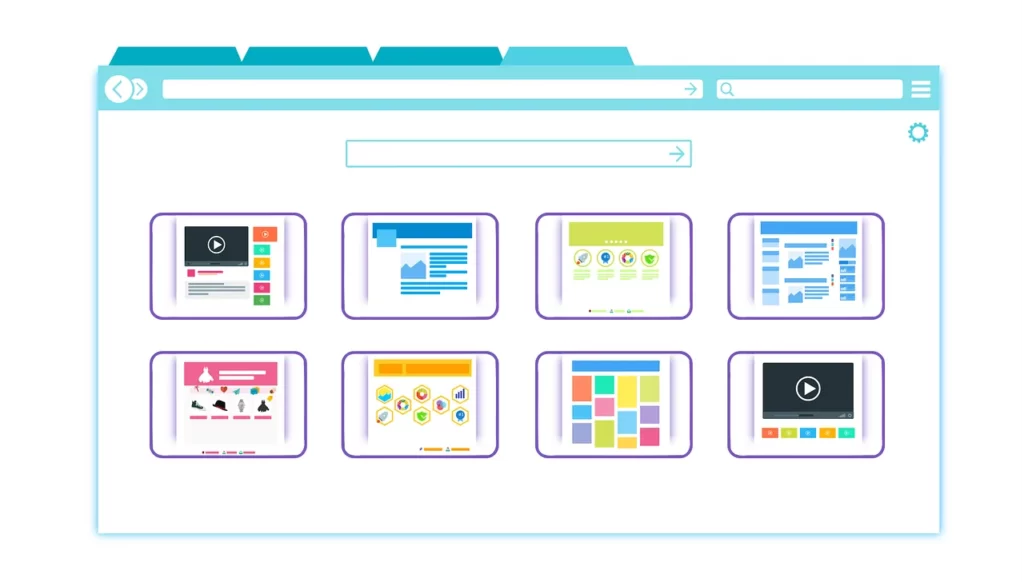
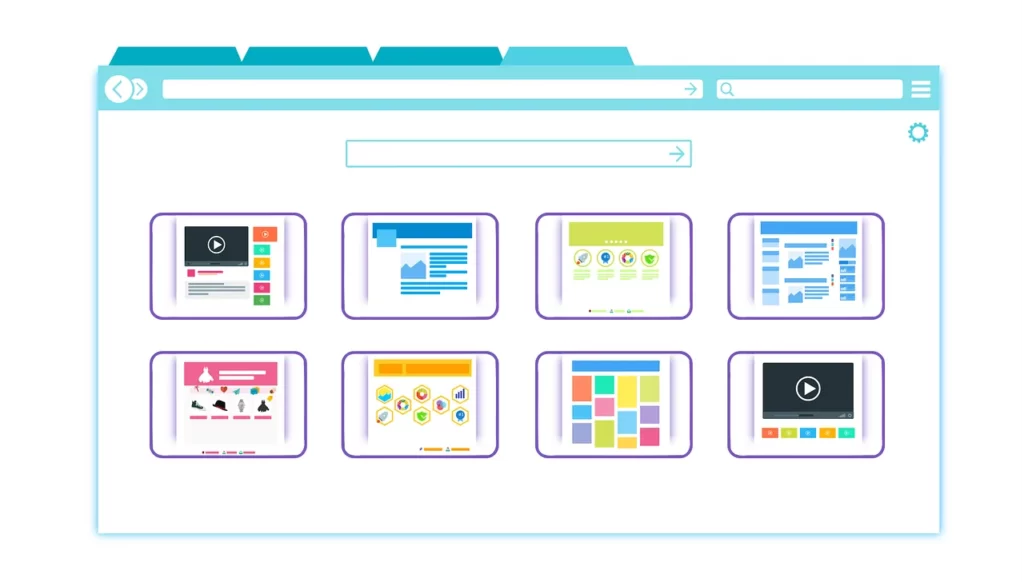



「SWELL以外にもテーマがあるけど、他のテーマにはどんな特徴があるの?」



「じゃあここからは、SWELLと他のテーマの比較をしていくよ!」
WordPressには、SWELL以外にもさまざまな有料・無料テーマがあります。
どんなテーマがあるのか、どんな特徴があるのか比較をしてから購入したいという方も多いと思うので、各テーマの特徴や金額を以下の表でまとめてみました。
| テーマ名 | 特徴・強み | 金額 | 公式サイト |
| SWELL | デザイン、機能、SEO対策が充実している人気No.1テーマ | 17,600円 | SWELL公式サイト |
| AFFINGER6 | 収益化に特化したアフィリエイター向けテーマ | 14,800円 | AFFINGER6公式サイト |
| SANGO | シンプルかつ、おしゃれなデザインで使いやすいテーマ | 14,800円 | SANGO公式サイト |
| JIN:R | シンプルで見やすく、直感的に操作できる | 19,800円 | JIN:R公式サイト |
| THE THOR | おしゃれなデザインでSEOにも強い | 16,280円 | 【THE THOR(ザ・トール)】 |
| Cocoon | 有料テーマに匹敵する機能や使いやすさ | 0円(無料) | Cocoon公式サイト |
テーマによって機能やデザインは異なり、使いやすさや好みも分かれるので、購入する前に見比べてみるのがおすすめです。
ブログ初心者がおしゃれで使いやすいブログを作るならSWELL一択!



「色んなテーマがあったけど、結局どのテーマがおすすめなの?」



「結論、初心者でも簡単に使えるくらいの使いやすさと、おしゃれなデザインを両立するなら、SWELLがおすすめだよ!」
SWELL以外のテーマもいくつかご紹介しましたが、結論、ブログ初心者がおしゃれで使いやすいサイトを簡単に作るなら、SWELL一択です!
機能やカスタマイズの選択肢が充実しているテーマは他にもありますが、設定する項目が多く、逆にメリットを活かしきれない可能性があります。
ですが、SWELLなら、簡単な操作だけで豊富な機能を使いこなせるので、知識がないブログ初心者でも安心して使用できます。
「機能が豊富なテーマを使いたいけど、使いこなせるか不安」という方には、機能性と使いやすさを両立しているSWELLがおすすめです。
SWELLは、これからブログを始める初心者にも、記事の執筆やアフィリエイトに慣れてきた中上級者にもおすすめのオールマイティーなテーマです。


SWELLの購入と設定をおこなう方法6ステップ
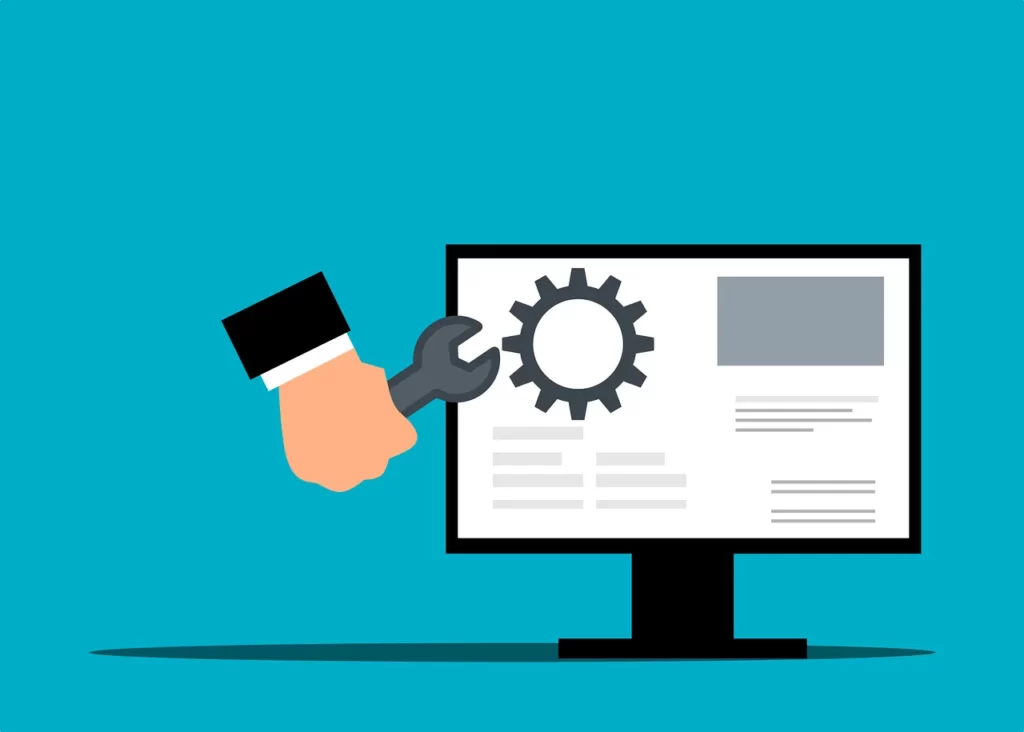
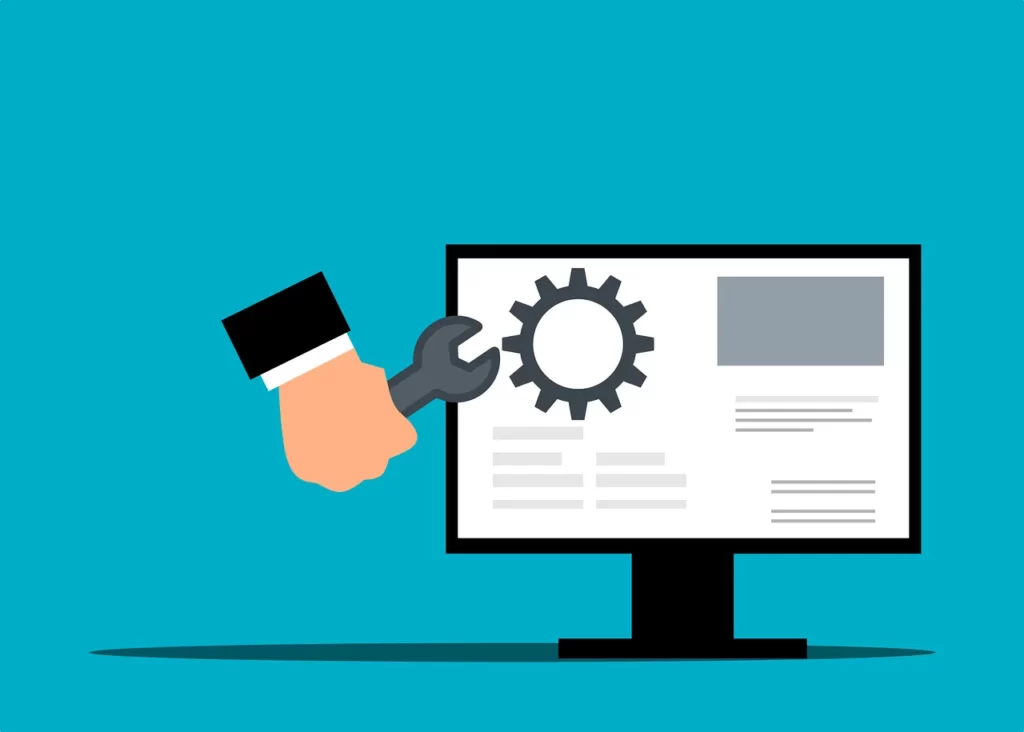



「ブログのテーマはSWELLにするよ!でも購入や設定の方法が分からないから教えて!」



「おっけー!じゃあ、ここからはSWELLを購入と設定をおこなう方法について解説していくよ!」
SWELLの購入・設定をおこなう手順は、以下の6ステップです。
- SWELL公式サイトでテーマを購入する
- SWELLの会員サイト「SWELLERS’」に会員登録をする
- SWELLの親テーマをダウンロードする
- SWELLの子テーマをダウンロードする
- SWELLをWordPressブログにインストールする
- ユーザー認証をおこなう



難しい作業は一切なく、初心者でも簡単にできるので、ぜひご紹介する手順を参考にしながら購入や設定をしてみてください!
①SWELL公式サイトでテーマを購入する
まずは、以下の3ステップに沿って、SWELLを購入していきます。
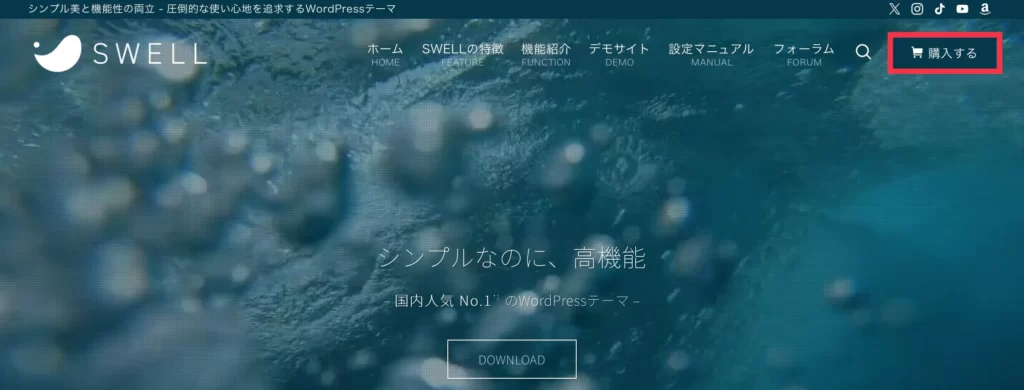
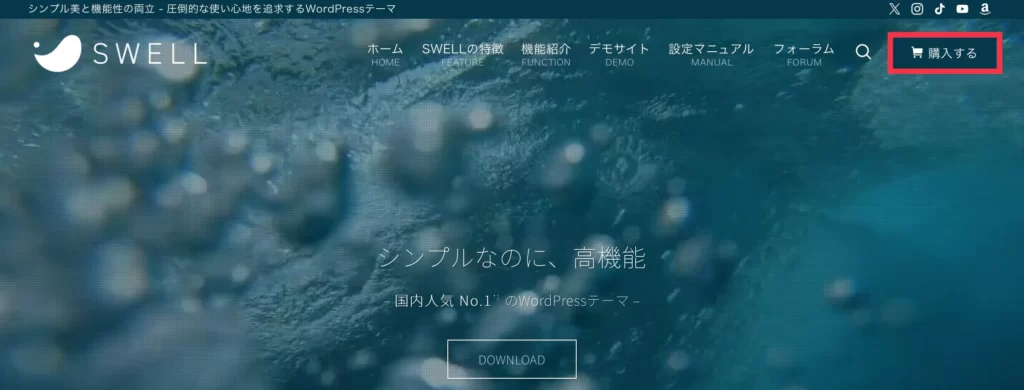
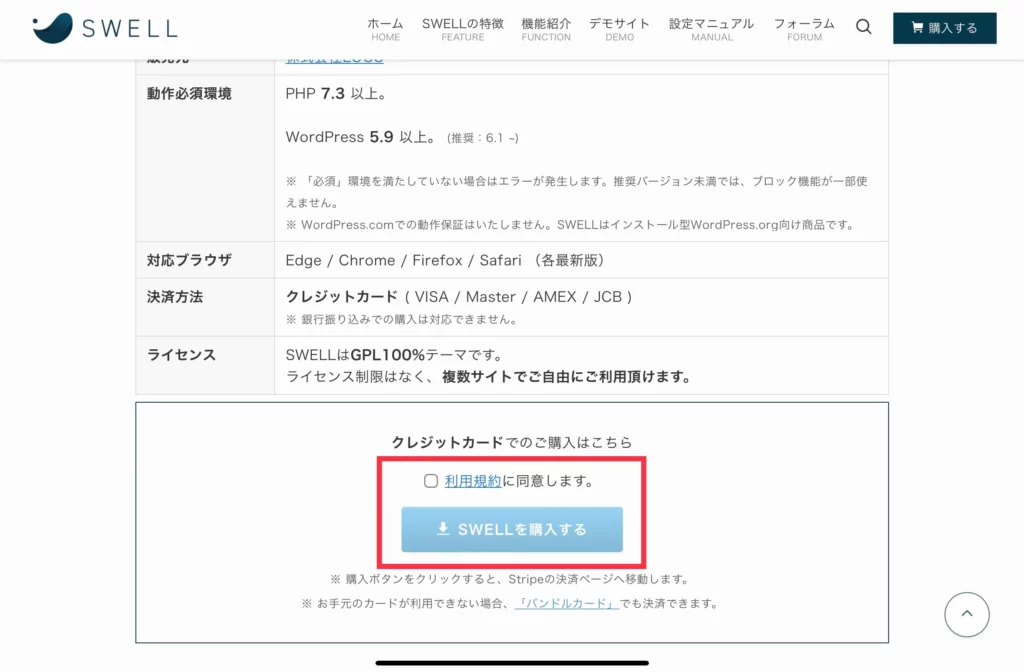
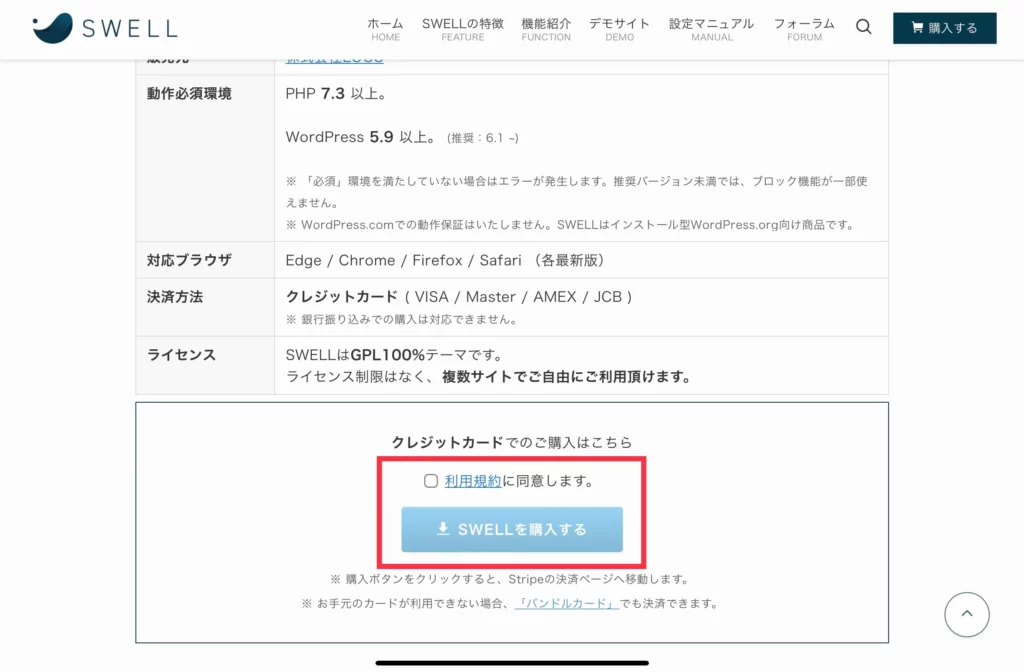
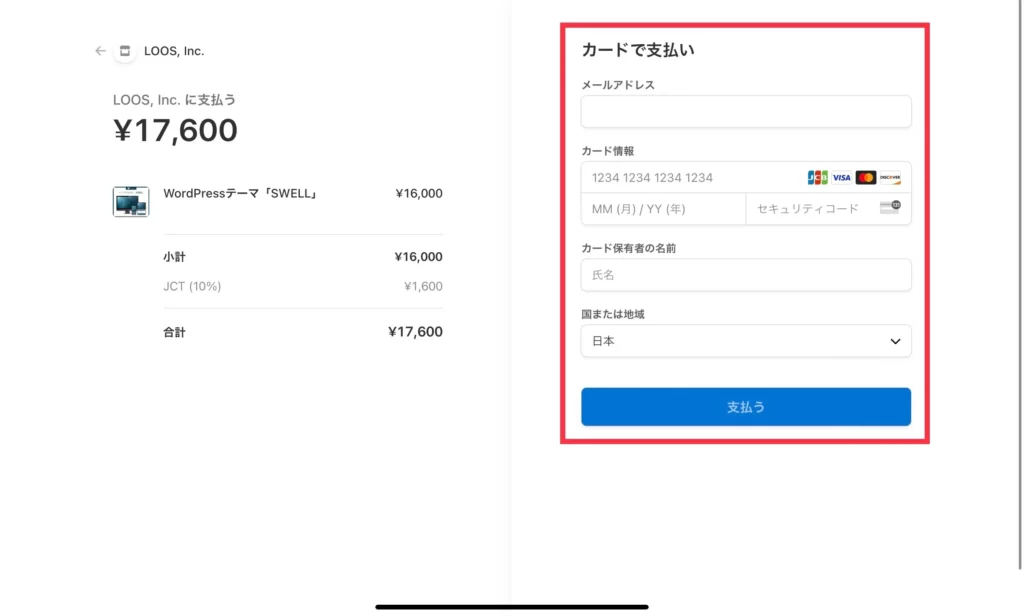
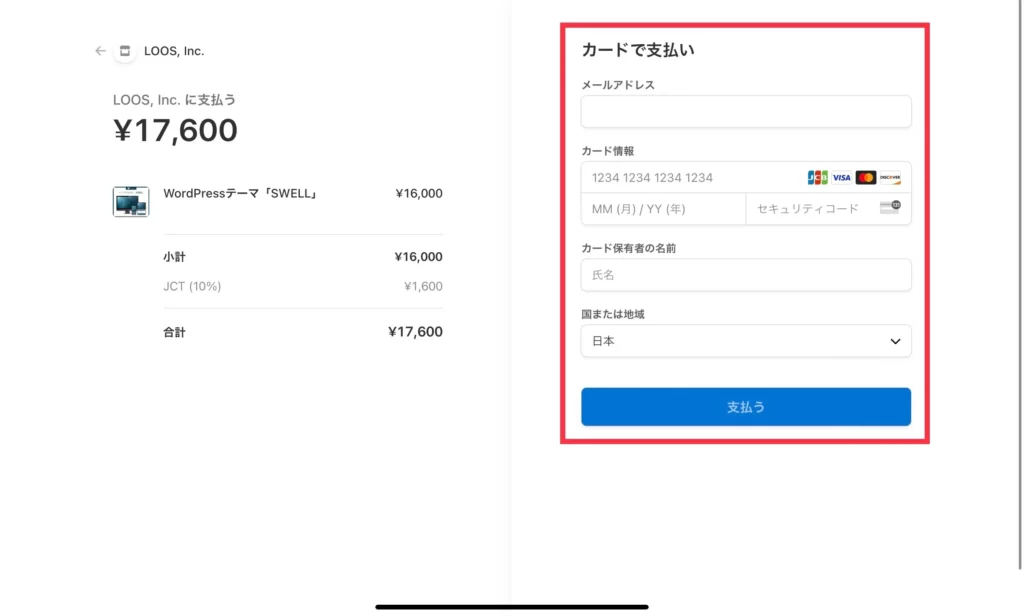
上記の3ステップでSWELLの購入は完了です!
購入が完了すると、入力したメールアドレス宛てに領収書とSWELLのダウンロードURL(リンク)が送られてきます。
もし、メールが届かない場合は、迷惑フォルダに入っていないか確認してみましょう!
②SWELLの会員サイト「SWELLERS’」に会員登録をする
無事に購入が完了したら、SWELLの会員サイト「SWELLERS’」に会員登録をおこないましょう!
SWELLERS’への登録は、以下の2ステップで進めていきます。
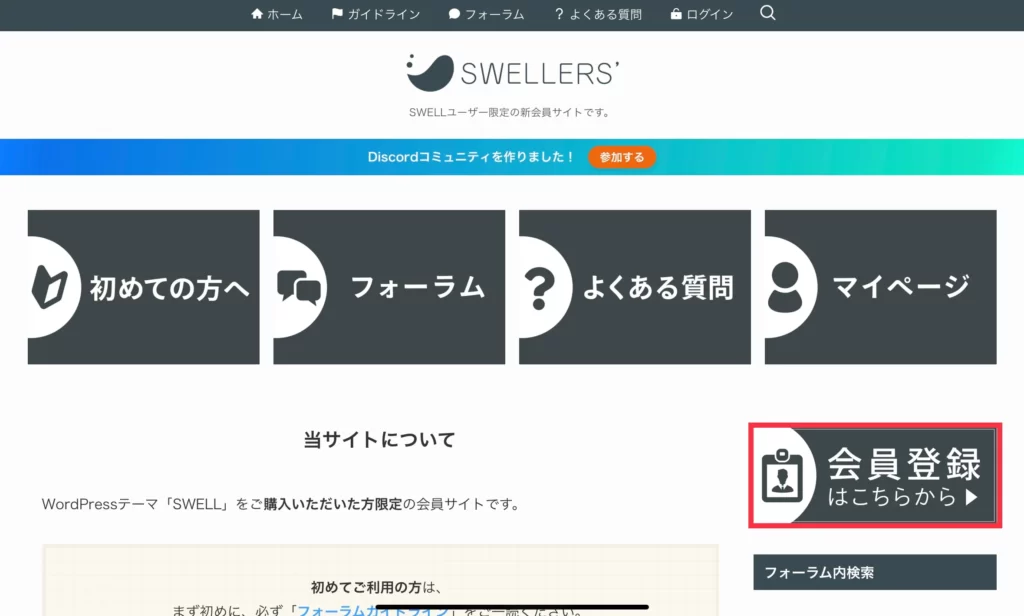
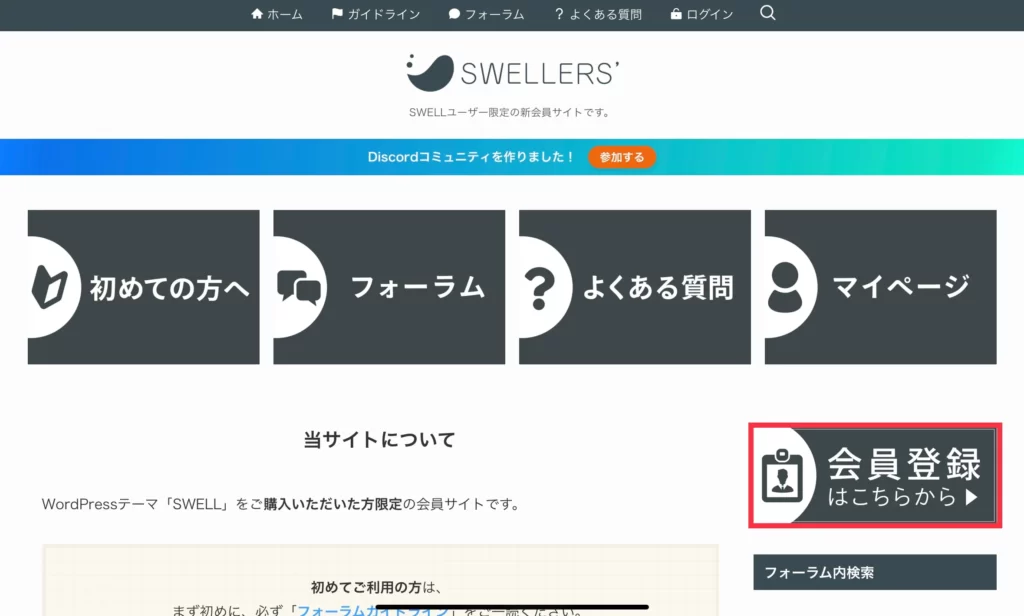
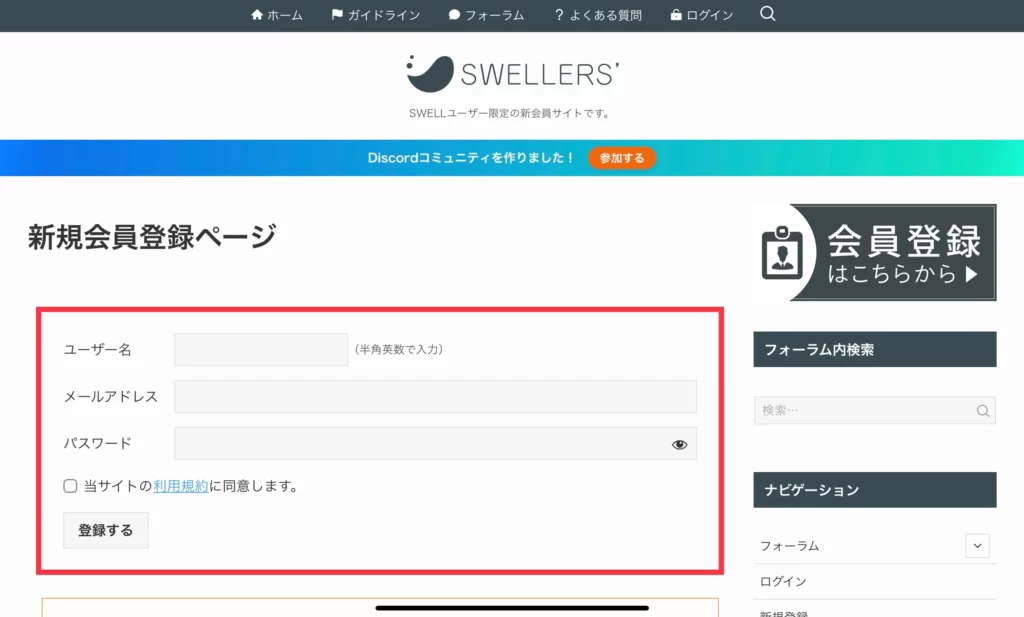
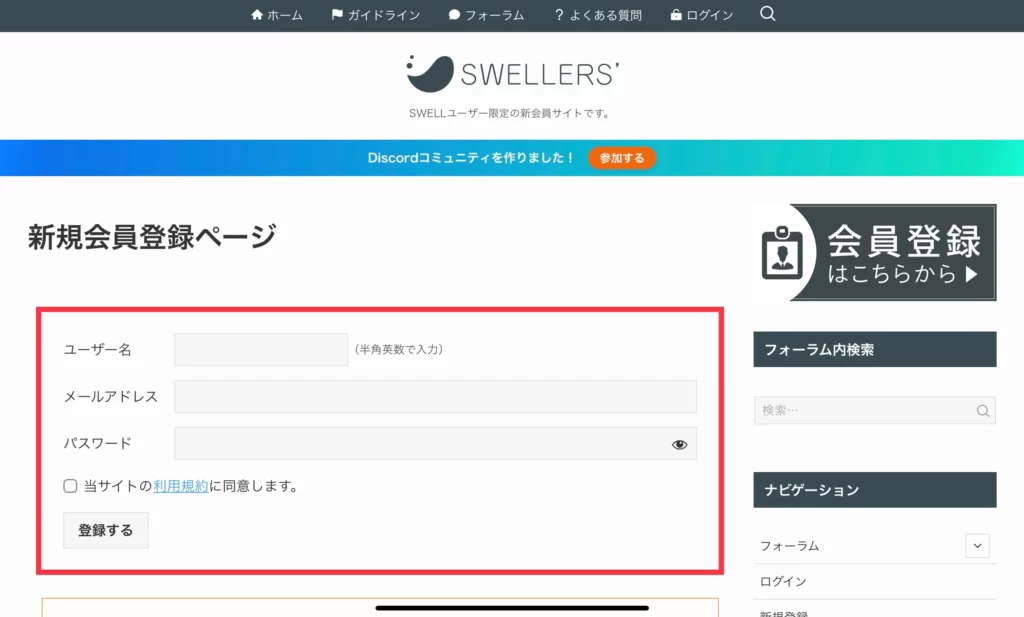
上記で、SWELLERS’への会員登録は完了です!
③SWELLの親テーマをダウンロードする
SWELLの購入と会員登録が終わったら、早速テーマをダウンロードしていきましょう。
WordPressのテーマは「親テーマ」と「子テーマ」の2種類があり、両方ともダウンロードする必要があります。
ここでは、親テーマのダウンロード方法について解説していきます。
- メールアドレスに添付されているダウンロードURL(リンク)をクリックする
- 表示されたページでSWELLをダウンロードする
※メールの内容は掲載すると規約違反になってしまうため、ここでは控えます。
上記の2ステップで簡単にSWELLをダウンロードできます。
また、購入後の画面に表示されている「SWELLをダウンロードする」をクリックしてもOKです!
④SWELLの子テーマをダウンロードする
親テーマがダウンロードできたら、次は子テーマをダウンロードしていきます。
なぜ、テーマを2つもダウンロードする必要があるのか疑問に思う方もいると思います。
結論、親テーマだけしかダウンロードしていないと、テーマがアップデートされた際に設定が初期化されてしまうからです。
そのため、アップデート時の設定崩れを防ぐためにも、必ず子テーマのダウンロードをしておきましょう!
子テーマのダウンロードは、以下の2ステップでおこないます
※マイページ画面を載せると規約違反に該当してしまうため、画像なしで解説していきます。
- SWELLERS’のマイページにアクセスする
- マイページの「子テーマ」をクリックしてダウンロードする
上記で、子テーマのダウンロードも完了です!
あとはWordPressにインストールするだけなのでもう少しです!
⑤SWELLをWordPressブログにインストールする
SWELLの親テーマと子テーマをダウンロードし終わったら、WordPressにインストールしていきます。
まずは、以下の3ステップで親テーマのインストールをしていきましょう!
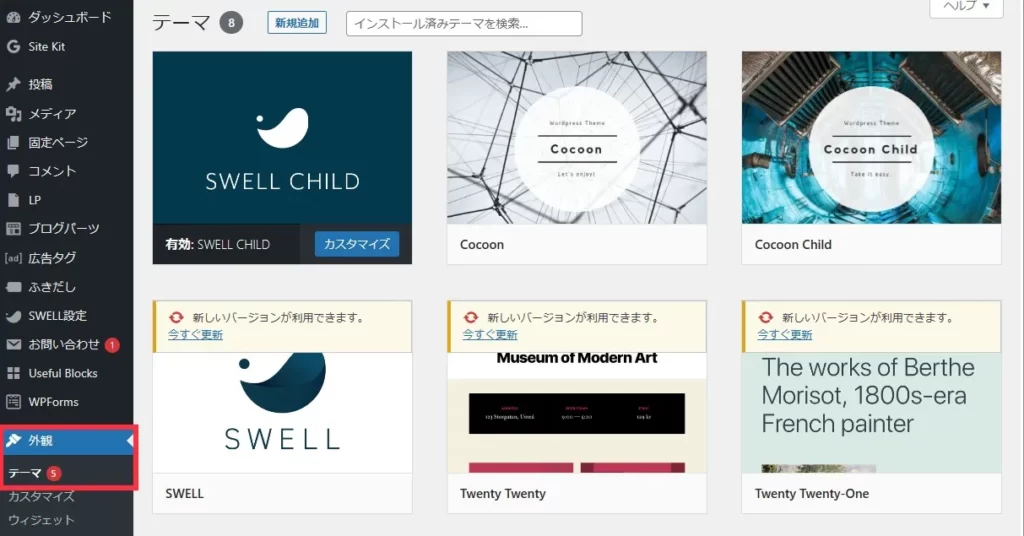
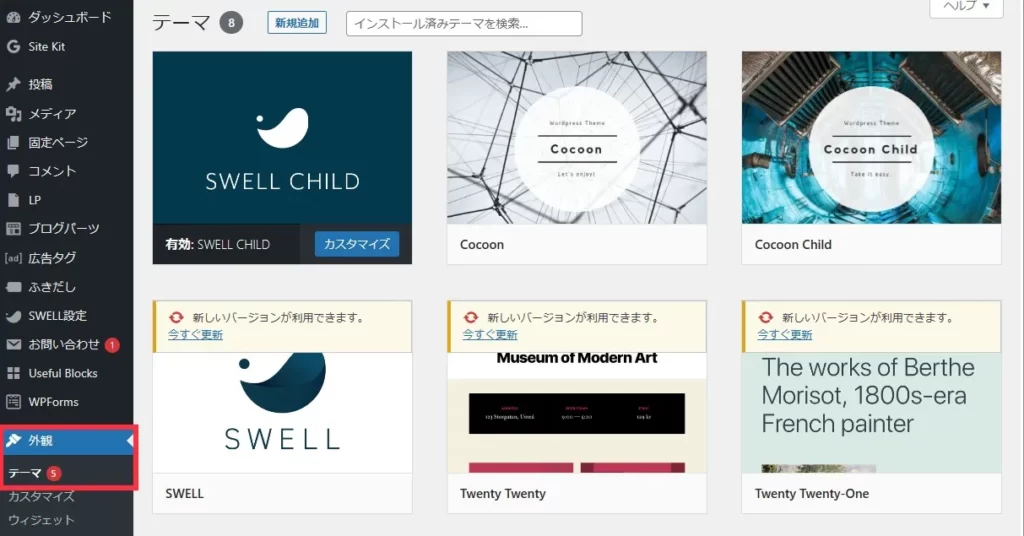
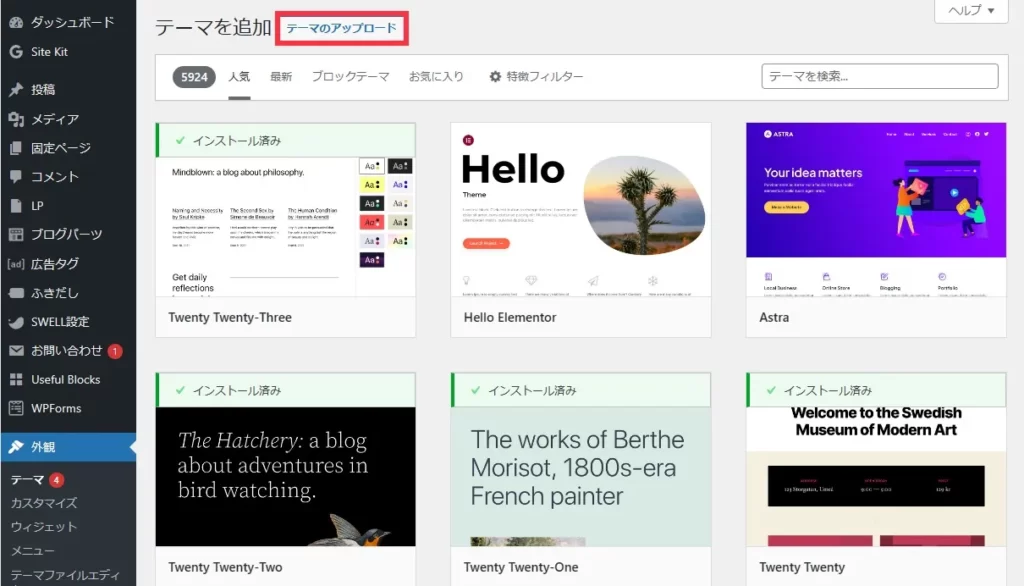
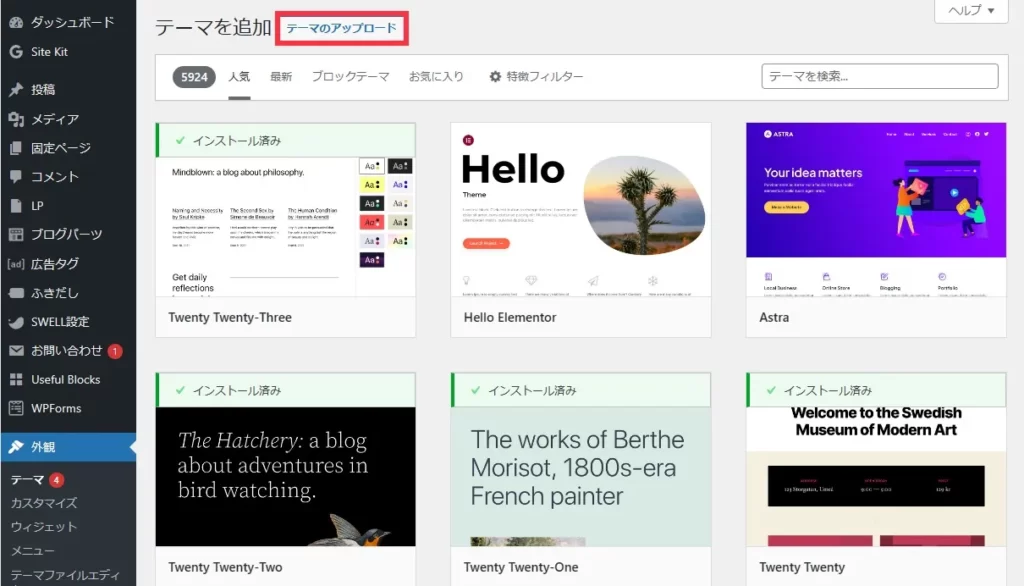
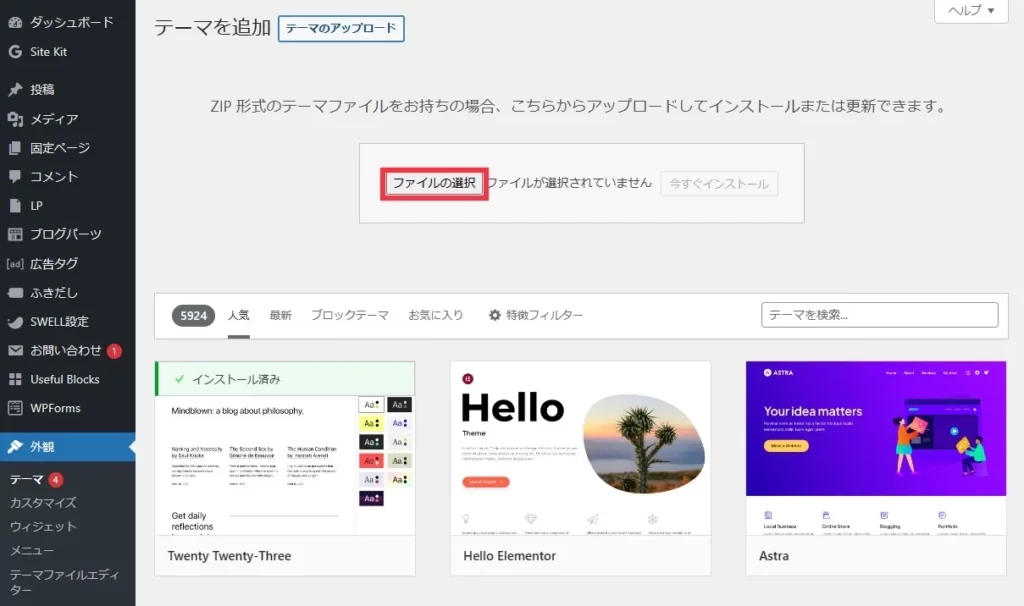
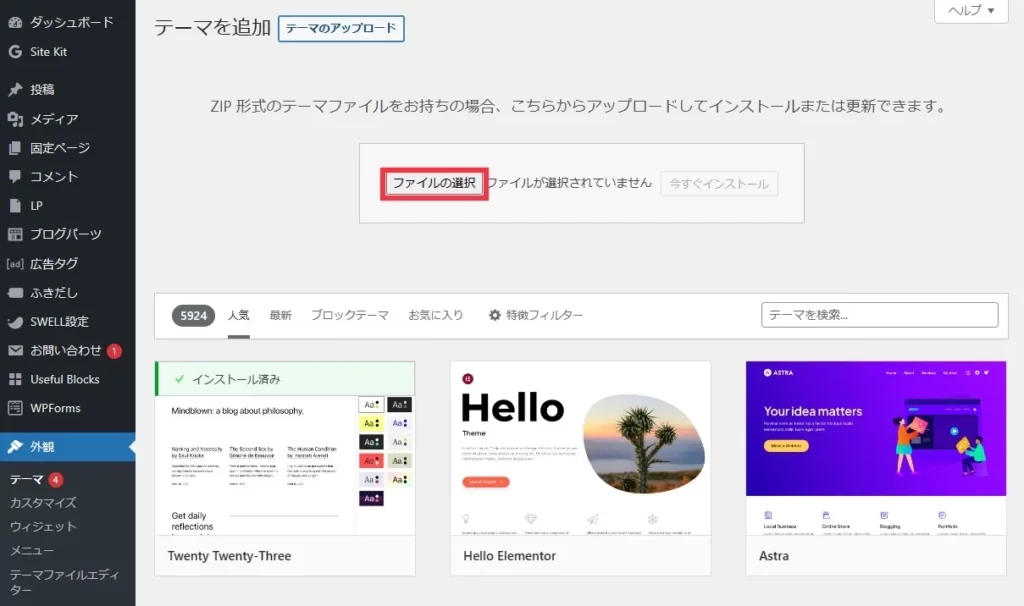
上記で、親テーマのインストールは完了です!
続いて、以下の4ステップで子テーマをインストールしていきましょう!
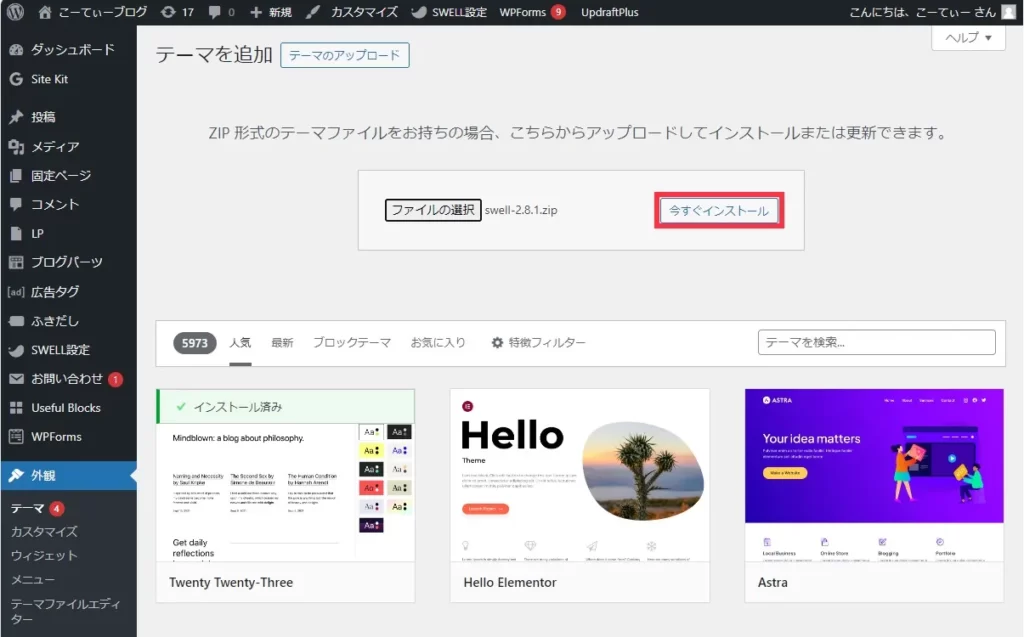
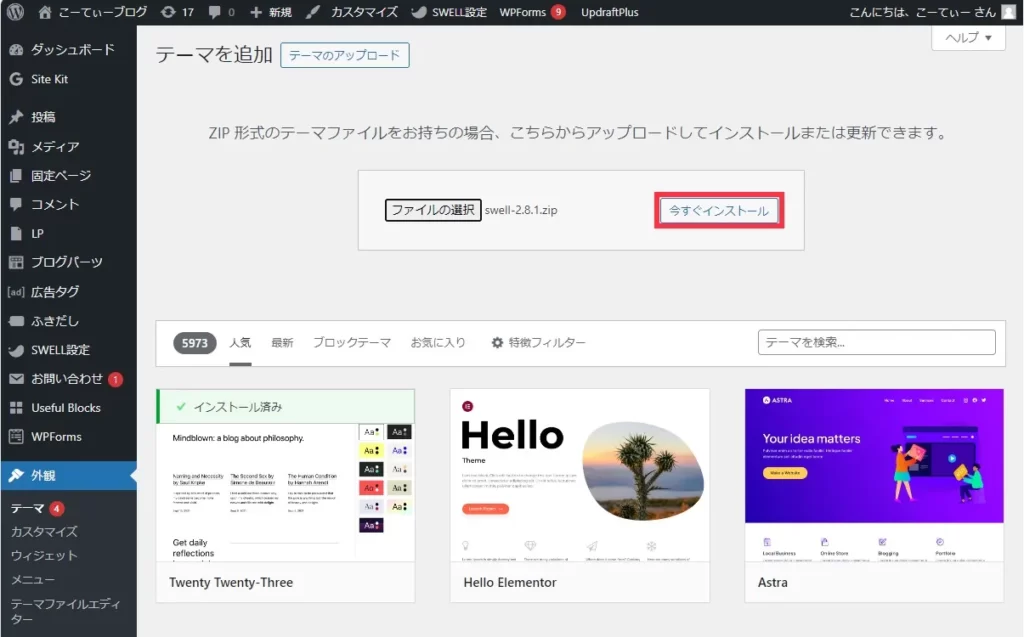
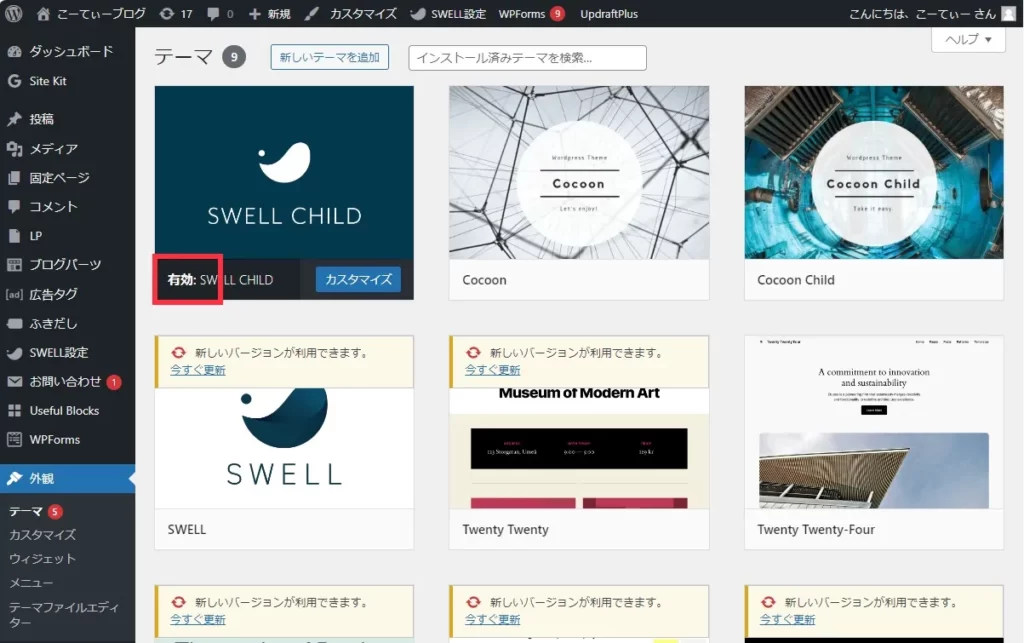
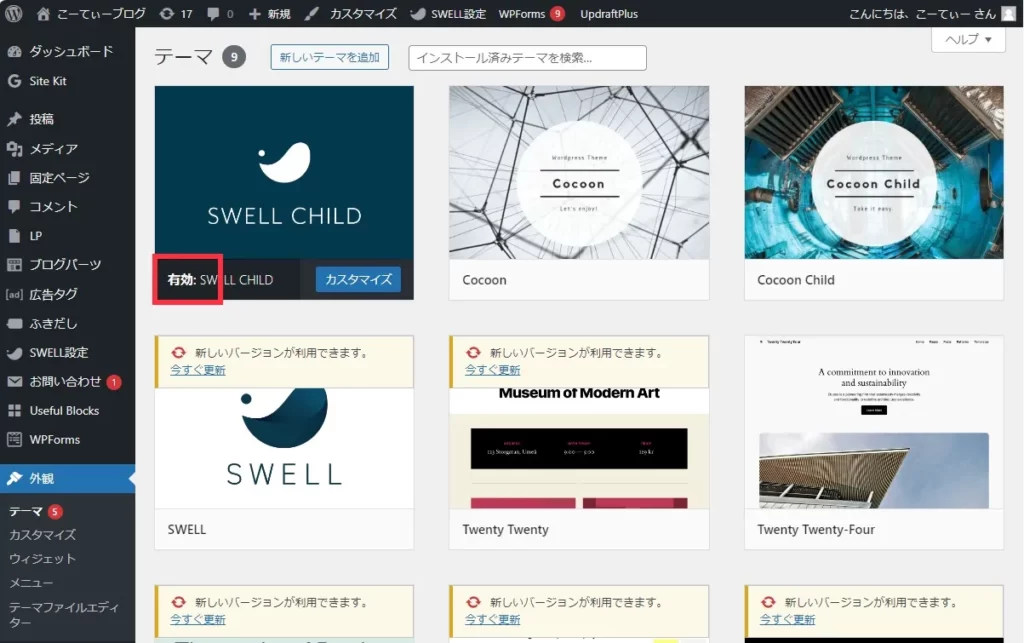
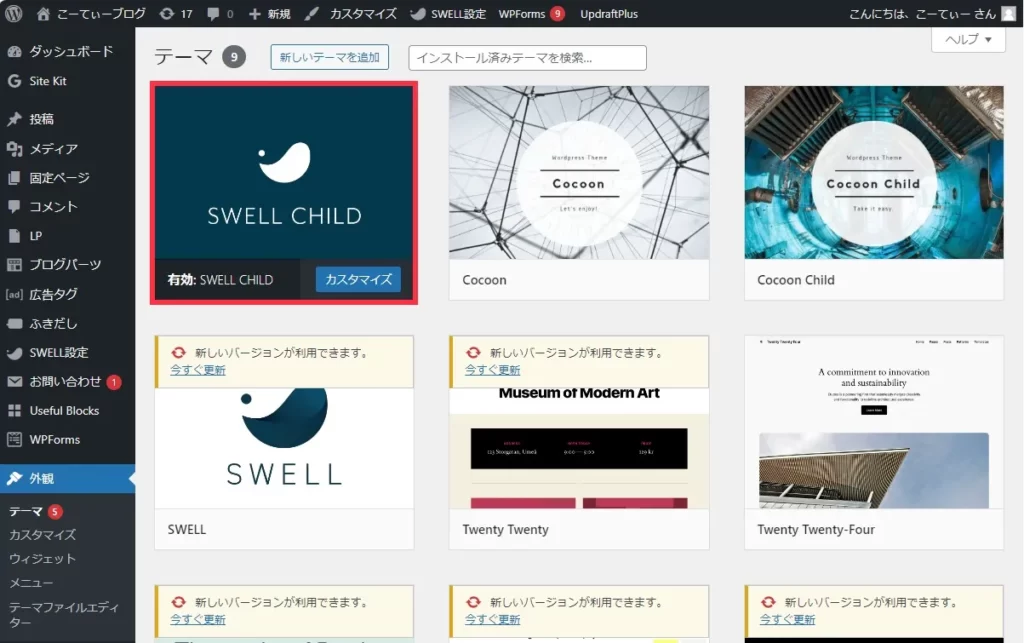
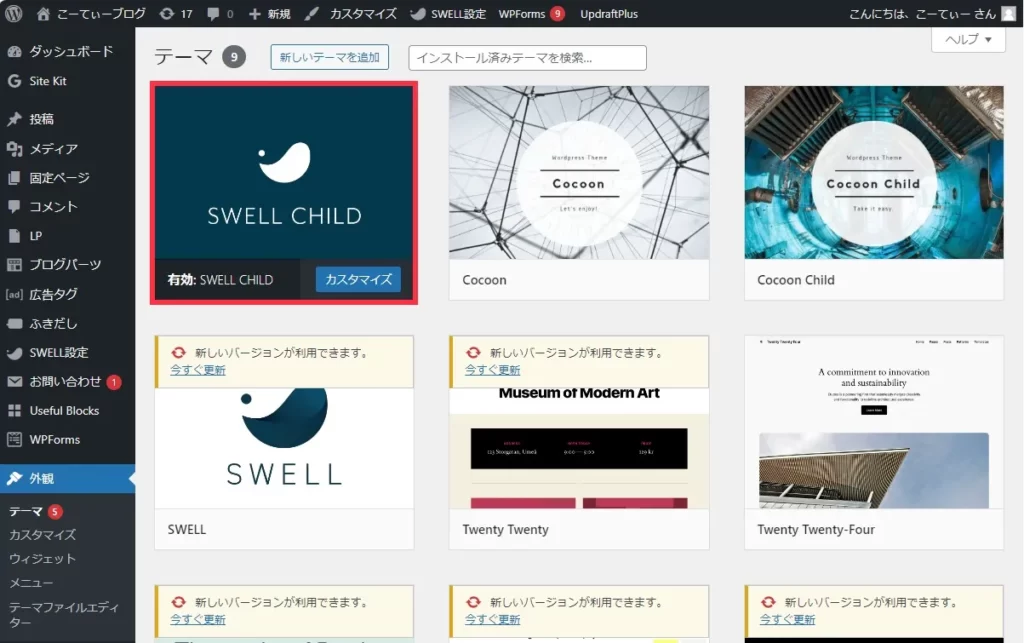
上記の手順で、WordPressへのインストールは完了です!
⑥ユーザー認証をおこなう
インストールが完了し、早速デザインや設定をおこなう前に、SWELLのユーザー認証を済ませておきましょう!
ユーザー認証とは、自分のブログを会員サイトに登録する作業のことです。
ユーザー認証をしていないと、SWELLのアップデートがおこなわれなくなってしまうので、必ず使用する前に済ませておいてください。
SWELLのユーザー認証をおこなう手順は、以下の5ステップです。
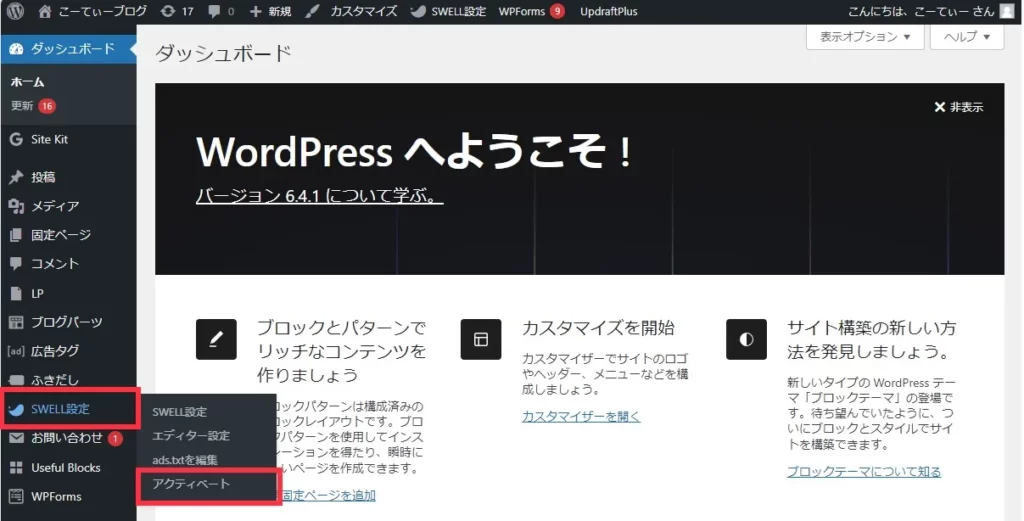
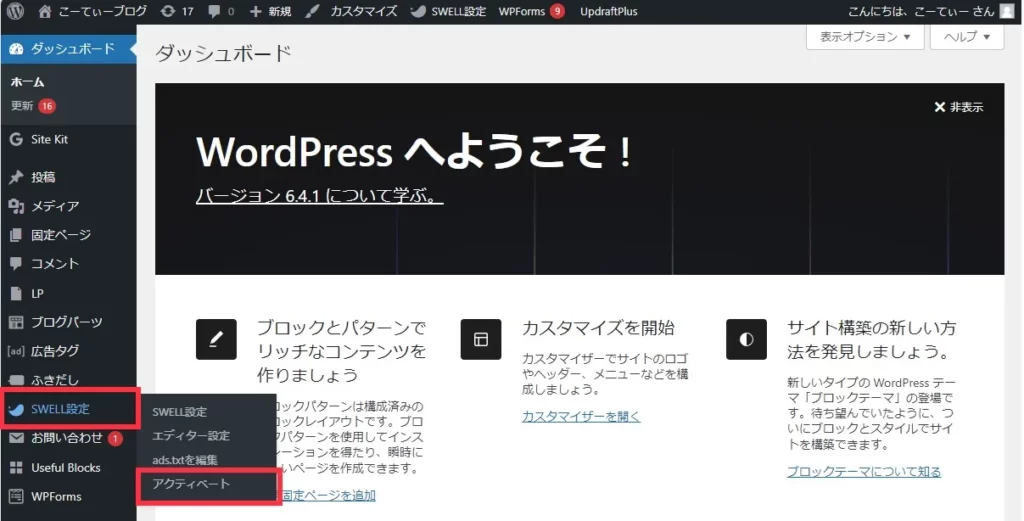
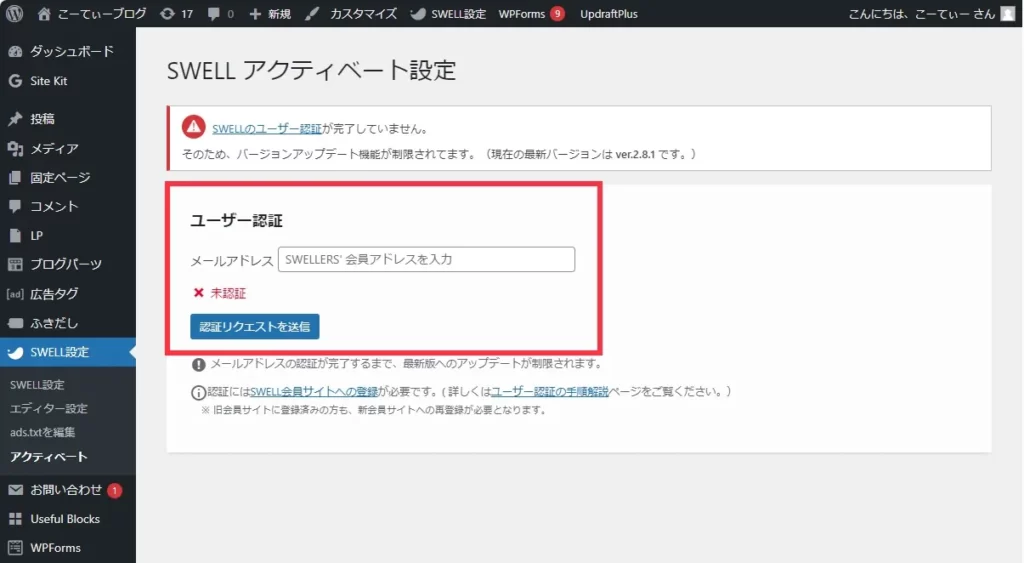
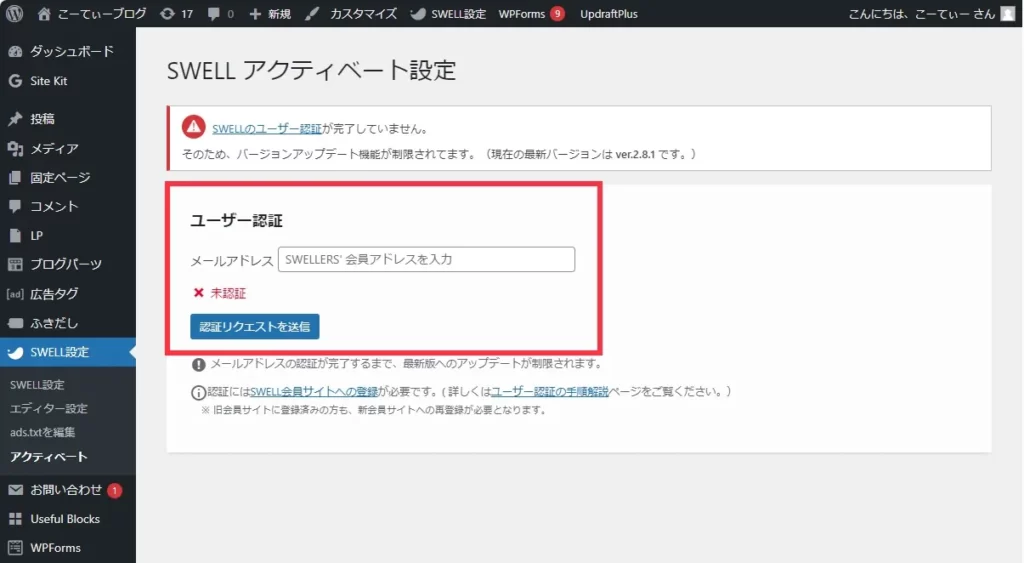
※メールの掲載は規約違反になるので、割愛します。
※マイページの掲載も規約違反になるので、割愛します。
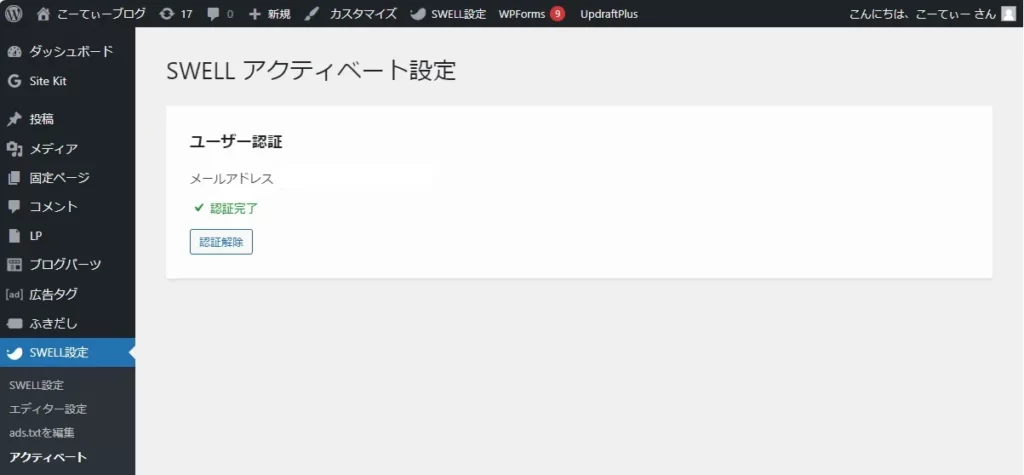
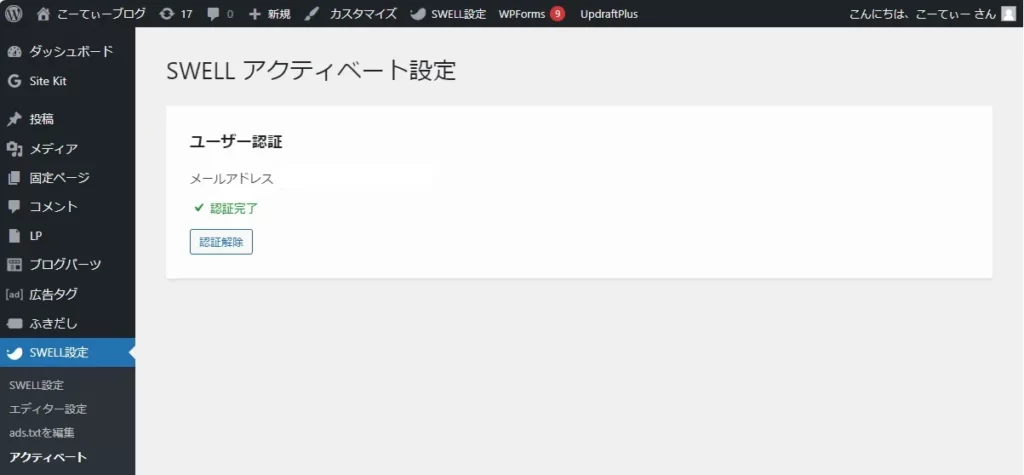
以上で、SWELLの購入と設定は全て完了です!
お疲れ様でした!
また、SWELLの機能やデザインの詳しい使い方などについては、以下の記事で詳しく解説しているので、ぜひ使いこなす際の参考にしてみてください。
記事:「ブログ SWELL 使い方」(準備中)
まとめ:SWELLを使って快適なブログ運営を始めよう!
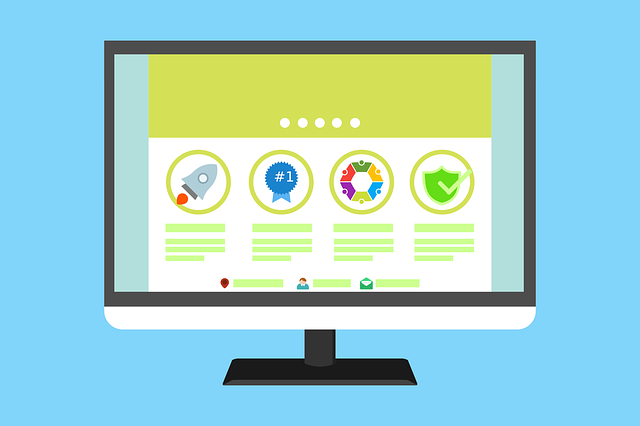
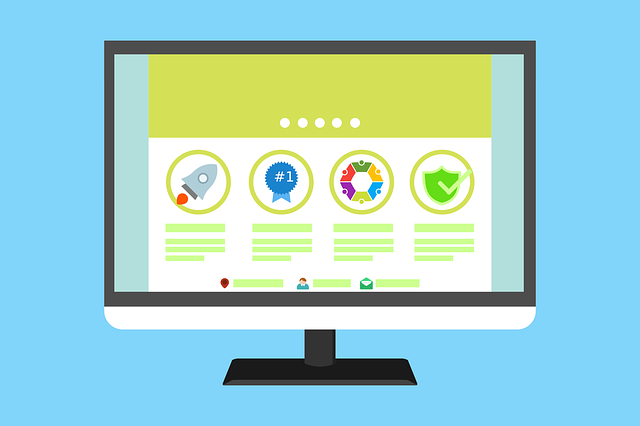
SWELLは、さまざまなデザインや機能が豊富に揃っている上に、初心者でもすぐに使いこなせる使いやすさが魅力のテーマです。
そのため、SWELLを活用すれば、これからブログを始める人でも簡単におしゃれなサイトが作れ、スムーズに記事が書けるようになります。
最後にSWELLのメリットをあらためて確認していきます。
- ブログ初心者でも簡単に使いこなせる
- 専門的なスキルが不要でおしゃれなデザインやカスタマイズができる
- 分からないところはフォーラムで相談できる
- 頻繁にアップデートされている
- ブロックエディタに完全対応している
- 他のテーマからの移行が簡単にできる
- ページの表示速度が速く、SEO対策が充実している
- 一度購入すれば複数のサイトで使えるようになる



SWELLを使用してブログを使いこなし、スムーズに記事を書いて収益化を狙っていきましょう!